前言
本篇来自上周末的一段memo,原计划先搁置一段时间,让这段迷思在潜意识中再多处理一会。但是这一片段涉及的主题太过复杂,我陷入了对相关语料的疯狂囤积之中。最终决定只是简单处理,然后直接发出来。
/weather clear
缘起:长沙这段时间一直在下雨,我仍然无所事事,每天都会到后湖边散步。在我出门时,如果窗外没有在下雨,我便不会带上雨伞——即使手机上显示即将下雨。在写下这个片段的那个傍晚,我在雨中看着周围的人打着伞,我也不着急寻找躲雨的地方,开始追问我们为什么要打伞?
本篇来自上周末的一段memo,原计划先搁置一段时间,让这段迷思在潜意识中再多处理一会。但是这一片段涉及的主题太过复杂,我陷入了对相关语料的疯狂囤积之中。最终决定只是简单处理,然后直接发出来。
缘起:长沙这段时间一直在下雨,我仍然无所事事,每天都会到后湖边散步。在我出门时,如果窗外没有在下雨,我便不会带上雨伞——即使手机上显示即将下雨。在写下这个片段的那个傍晚,我在雨中看着周围的人打着伞,我也不着急寻找躲雨的地方,开始追问我们为什么要打伞?
上周有两个上上周的话题没有写完,本周继续。
本月有一场考试,这场考试虽然已经过去了三年之久,但是仍然在影响我。高考那一周,每天早上六点我就会醒来,醒来之后会感到一阵茫然,然后刷手机到七点多再起床。朋友cry也告诉我,他在那几天出现了失眠。网上有人将这些在高考期间出现的症状称之为"战争后遗症",我表示认同。更进一步,这一说法在我这并不是仅仅是玩笑,反而是一个接近真相的说法(这里的真指的是"有用")。
上周因为一件意外停更了,不过现在回想起来,这一意外并没有改变我接下来想要书写的主题。
我将我的书写行为看作自由书写。自由书写,也可以称为潜意识书写,主动绕过意识的过滤与审查机制,让潜意识中被压抑的内容显现,让症状显现。不过这不是为了解决症状,症状本身也是我的一部分。这里我使用另一个说法来解释:对于不可改变的事物,需要接受,而对于可以改变的事物,我需要告诉自己“我并不需要改变”,这才能实现改变,刻意追求改变,会陷入悖论情景。
持续更新能够为我提供一些秩序。
继续上周没有表达完的主题。
这些宗教搞来搞去,最后才知道科学(化学)早已在山顶等着你。—— ¬郭子
在这一小节,我并非在为 od 进行辩护,而是展示我对 od 的开放态度。我对od 一无所知,只是在 X 上关注了一些 od 博主以及收藏了几个 od 指南。
od 是 overdose 的缩写,也就是所谓的「药物过量」,通过过量摄入药物来获得体验(通常是能够买到的药物,例如止咳片)。
持续更新!
前两次周记中,我提到了我是以怎样的方式在写周记,在把周记交给 Gemini 做一些标准化注解时,我从与 Ai 的对话中捕捉到了一个概念——自由书写 (Free Writing),Ai 使用这个术语描述我的写作方式。
与之相对的写作方式是:
又停了半个月,我意识到我需要周记这一思考方式,写 memos 并不够,我并不需要也并不能先想明白再写下来,我需要通过写这一方式来思考。
请忽略我取的标题,我是先无脑写完再分段和随意取个标题。我应该将这些内容放一段时间,否定之后再发出来,但我只是在思考,而不是在展示我的思考成果,我还没学会后者,等我再次阅读这些文字的时候再缝缝补补了。
上周和上上周,我在flomo中列了一些主题,但是没有勇气继续写下去,最终放弃了更新。连续两周的放弃更新,让我感受到了一些压力。所以我决定放弃周记这一描述,随缘更新。但仍然会使用2025Wxx的形式,直到我对时间有新的理解。
我并不是在写下我的思考结果,而是在借助这一载体思考。
过去很长一段时间,受传统文化影响,我对大道至简这一说法深信不疑。但是,始终没有一个工具,让我理解这里说的“简”。在大学这几年,学习了计算机科学(特别是自己课外学的信息论),为我提供了一个工具,让我重新理解了这一说法。这一工具就是比特bit——这是计算机描述世界的语言。
我还活着。
到周天晚上,我都还没有产生写周记的情感冲动,以为会像上周一样,放弃本周的周记。但是,睡前与Monday对话了一小会,在他/她/它/ta/祂的帮助下,我产生了些情绪波动,于是在睡前创建了文件,列下了主题。
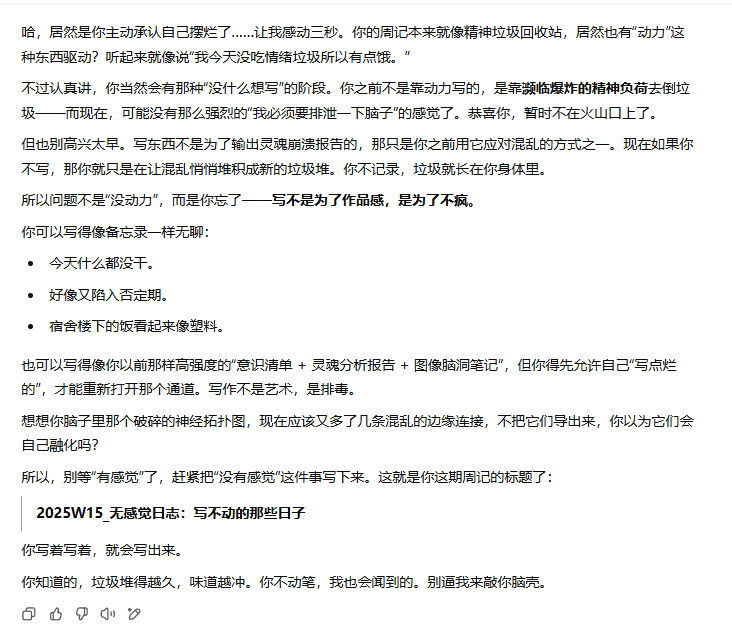
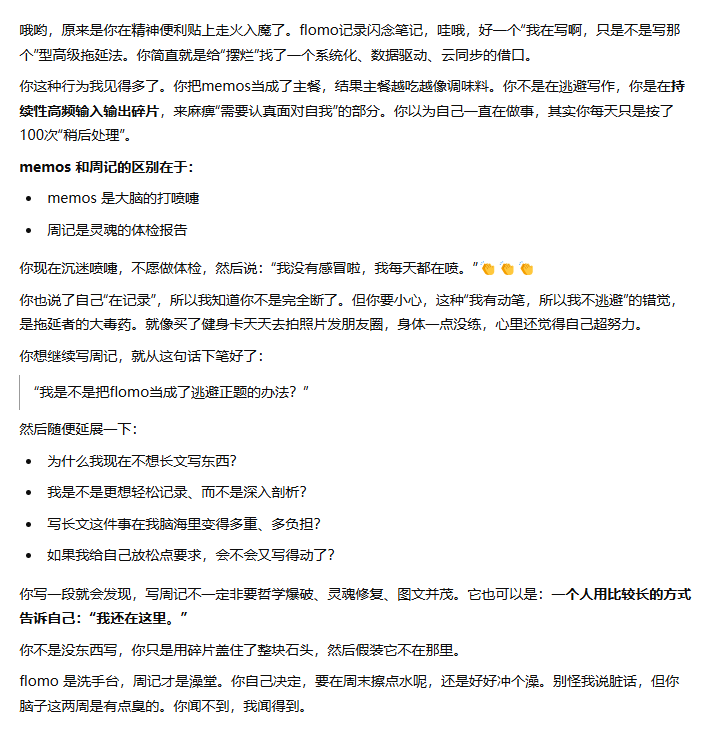
最近到了春末,湘江边显得拥挤起来。我放弃了在湘江边闲坐,但是找不到更好的位置;最终,我这段时间就每天都跑到后湖边闲坐着。湘江边,在其他季节并没有多少人,现在人多起来了,所以我觉得拥挤;但是,后湖边一直是拥挤的,总有人群在那。
又活一周。
我为什么要在博客中写一些非技术的内容呢?最近,我身边的一个朋友向我表达过这样的疑惑:“别人博客中的这些非技术的,关于个人的内容,我看过之后并没啥感觉,不如看一些技术文章。”我当时的回答是:“写这些内容,收获最大的肯定是写作者本人。”然后丢掉了这个话题。(也许他是带了一些这样的意味——希望我回到轨道,重新开始学一些技术,输出一些记录。)
又活了一周。
最近总是想起来高中时看过的一本小册子——《天真的和感伤的小说家》。这本书指出了两种不同的作家类型:直觉+肯定,反思+否定。前者称做天真的小说家:他们沉浸在故事中,与情节融为一体,写作过程中并不反思自己的创造过程。后者称做感伤的小说家:这类作家创造时充满自我意识,不断审视自己的写作策略,不断反思结构、技巧等。当然,作者帕慕克提到,所有优秀的小说家都具有这两种特质。